Completamento con la pinzatrice
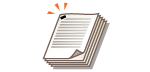 | È possibile legare ogni copia con la pinzatrice dopo la produzione con fascicolazione o raggruppamento. |
1
Posizionare l'originale. Posizionamento degli originali
2
Premere <Copia>. Schermata <Home>
3
Premere <Opzioni> nella schermata delle funzioni di base per la copia. Schermata delle funzioni di base per la copia
4
Premere <Finitura>.
5
Premere <Pinzatura + Fascicolazione> o <Pinzatura + Raggruppam.>  <Avanti>.
<Avanti>.
 <Avanti>.
<Avanti>.
<Pinzatura> viene visualizzato solo quando si stampa un file PDF con <Accesso a file memorizzati>.
6
Selezionare come pinzare  premere <Avanti>.
premere <Avanti>.
 premere <Avanti>.
premere <Avanti>.7
Selezionare la posizione di pinzatura.
Per pinzare in una posizione all'angolo della pagina, selezionare <Angolo> per la posizione del punto.
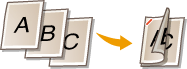
Per pinzare in due posizioni al lato della pagina, selezionare <Doppia> per la posizione del punto.
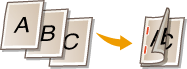
In base all'opzione, è possibile legare i fogli facendo l'orecchia, senza pinzarli. Selezionare <Senza pinzatura (max. 10 pag.)> e specificare la posizione di rilegatura. Premendo la parte arricciata con le dita è possibile staccare i fogli con facilità. Così facendo, non solo si impiegano meno punti, ma si usa un metodo temporaneo per rilegare i fogli.
8
Premere <OK>  <Chiudi>.
<Chiudi>.
 <Chiudi>.
<Chiudi>.9
Premere  (Avvio).
(Avvio).
 (Avvio).
(Avvio).La copia inizia.
 |
A seconda delle funzioni di finitura, è necessario installare dei dispositivi opzionali. Apparecchiature opzionali A causa del tipo di carta, non è possibile usare le funzioni di finitura. Specifiche hardware È possibile specificare la procedura da eseguire quando ci sono troppi fogli da pinzare insieme. <Azione quando i fogli da pinzare sono troppi> Quando si configurano le impostazioni in <Accesso a file memorizzati>È possibile utilizzare le funzioni di finitura solo quando si stampano file PDF/XPS. |